怎么在u盘里下载歌曲 如何将歌曲从电脑下载到优盘
更新时间:2024-01-10 17:00:16作者:jiang
在数字化时代,音乐已经成为我们生活中不可或缺的一部分,有时我们会面临一些特殊情况,比如想要在没有网络的地方欣赏音乐,或者希望将电脑中的歌曲传输到U盘上随身携带。如何在U盘里下载歌曲?又该如何将歌曲从电脑下载到优盘呢?本文将为您详细介绍这两个问题的解决方案。无论您是一名音乐爱好者还是需要在特定场景下使用音乐的人,相信本文能够帮助您解决这些问题,实现随时随地享受音乐的愿望。
解决方法:
1、打开百度网页在搜索框里输入酷狗,然后点击进入官网。
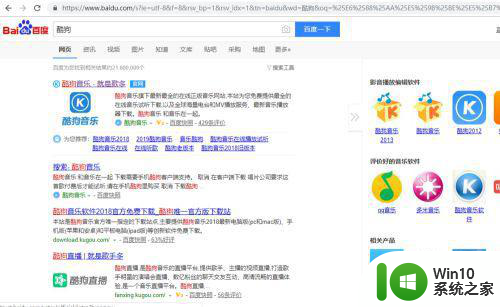
2、在官网中选择下载客户端,选择你需要版本,如果是电脑选择酷狗PC版,然后点击立即下载安装。
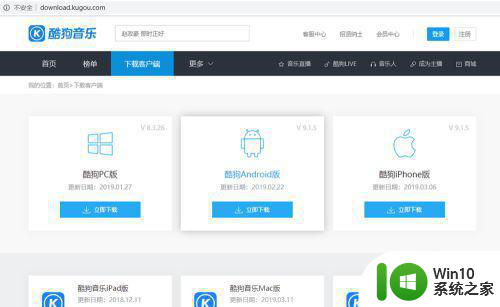
3、在酷狗音乐右上角点击设置,弹出对话框点击设置,然后勾选”当USB连接时显示设备连接提示“这样有下载歌曲可以直接导进去,接着把U盘插入电脑USB接口中。
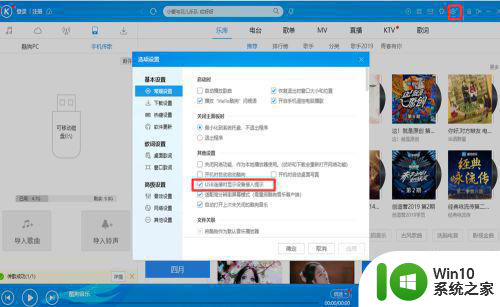
4、在酷狗音乐界面左上方有个手机样子点击,之后可以发现插入U盘识别出来了,然后点击”导入歌曲“。
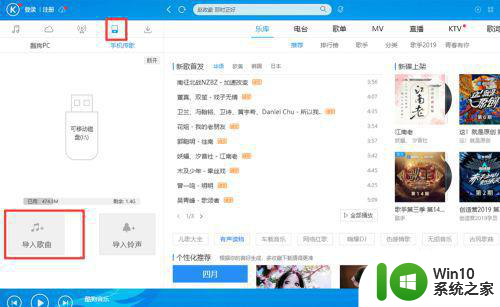
5、出现对话框点击”本地导入“,选择要”传输歌曲“,然后点击”传到U盘“里。
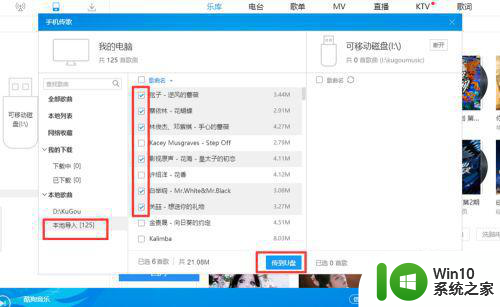
6、现在传输歌曲过程也涉及到版权问题,只能免费传输其中免费歌曲。
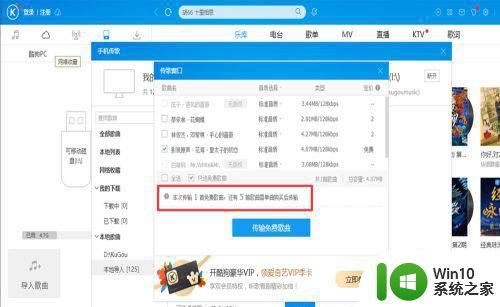
以上就是怎么在u盘里下载歌曲的全部内容,有遇到这种情况的用户可以按照小编的方法来进行解决,希望能够帮助到大家。
怎么在u盘里下载歌曲 如何将歌曲从电脑下载到优盘相关教程
- 如何将歌曲考的优盘 如何将电脑中的歌曲下载到优盘里
- 怎么到优盘里下载歌曲 如何将歌曲下载到优盘
- 优盘下载歌曲怎么下 电脑如何将歌曲下载到U盘
- 如何从网上下载歌曲到u盘 网上下载歌曲到u盘怎么下
- 歌曲怎么下载到u盘里面 如何下载歌曲到u盘里面
- u盘在电脑上怎么下载歌曲 如何将歌曲从电脑下载到U盘
- u盘在电脑上怎样下载歌曲 如何将歌曲从电脑下载到U盘
- 怎么从电脑下载歌曲到u盘上 电脑如何将歌曲下载到u盘
- 如何往优盘里下载视频歌曲 优盘怎么下载视频歌曲
- 怎么把电脑上歌曲下载到u盘 如何在电脑上将歌曲复制到u盘
- 如何下载电脑歌曲到u盘 电脑怎样下载歌曲到u盘
- 下载歌曲到U盘的方法 如何将广场舞歌曲下载到U盘
- U盘装机提示Error 15:File Not Found怎么解决 U盘装机Error 15怎么解决
- 无线网络手机能连上电脑连不上怎么办 无线网络手机连接电脑失败怎么解决
- 酷我音乐电脑版怎么取消边听歌变缓存 酷我音乐电脑版取消边听歌功能步骤
- 设置电脑ip提示出现了一个意外怎么解决 电脑IP设置出现意外怎么办
电脑教程推荐
- 1 w8系统运行程序提示msg:xxxx.exe–无法找到入口的解决方法 w8系统无法找到入口程序解决方法
- 2 雷电模拟器游戏中心打不开一直加载中怎么解决 雷电模拟器游戏中心无法打开怎么办
- 3 如何使用disk genius调整分区大小c盘 Disk Genius如何调整C盘分区大小
- 4 清除xp系统操作记录保护隐私安全的方法 如何清除Windows XP系统中的操作记录以保护隐私安全
- 5 u盘需要提供管理员权限才能复制到文件夹怎么办 u盘复制文件夹需要管理员权限
- 6 华硕P8H61-M PLUS主板bios设置u盘启动的步骤图解 华硕P8H61-M PLUS主板bios设置u盘启动方法步骤图解
- 7 无法打开这个应用请与你的系统管理员联系怎么办 应用打不开怎么处理
- 8 华擎主板设置bios的方法 华擎主板bios设置教程
- 9 笔记本无法正常启动您的电脑oxc0000001修复方法 笔记本电脑启动错误oxc0000001解决方法
- 10 U盘盘符不显示时打开U盘的技巧 U盘插入电脑后没反应怎么办
win10系统推荐
- 1 电脑公司ghost win10 64位专业免激活版v2023.12
- 2 番茄家园ghost win10 32位旗舰破解版v2023.12
- 3 索尼笔记本ghost win10 64位原版正式版v2023.12
- 4 系统之家ghost win10 64位u盘家庭版v2023.12
- 5 电脑公司ghost win10 64位官方破解版v2023.12
- 6 系统之家windows10 64位原版安装版v2023.12
- 7 深度技术ghost win10 64位极速稳定版v2023.12
- 8 雨林木风ghost win10 64位专业旗舰版v2023.12
- 9 电脑公司ghost win10 32位正式装机版v2023.12
- 10 系统之家ghost win10 64位专业版原版下载v2023.12